Aprenda a instalar o Ubuntu Mate 14.04.2
O Ubuntu é sem duvida a distribuição GNU/Linux mais popular do mundo. No entanto, há quem não goste da interface Unity e instale outros ambientes gráficos ou simplesmente abandona esta distribuição e opta por uma variante.
Martin Wimpress anunciou recentemente o Ubuntu Mate 14.04.2 que, tal como o nome sugere, é um Ubuntu com o ambiente gráfico Mate (usado no Linux Mint).
Para quem não conhece, o Mate (que vem por omissão no Linux Mint) é um fork do Gnome 2 e é compatível com o Gnome 3. Recentemente foi disponibilizado o Ubuntu Mate 14.04.2 que vem com o Linux 3.16.0-33, Firefox 36, LibreOffice 4.4.1.2, LightDM GTK Greeter 2.0.0 e várias melhorias implementadas em todo o sistema.
Requisitos mínimos para instalar o Ubuntu Mate 14.04.2
- CPU: Pentium III 750mhz ou superior
- RAM: 512 MB ou mais
- Espaço em Disco: 8GB no mínimo
Processo de instalação
Para a instalação do Ubuntu Mate 14.04.2 recorremos à tecnologia de virtualização, usando para isso o VirtualBox. Nesse sentido, criou-se uma VM com as seguintes características:
- Memória RAM: 2049MB
- Disco: 20 GB (18 GB para a partição / e 2GB para a Swap)
Além disso activei também a opção: 3D Acceleration que se encontra nas opções da máquina virtual, no separador Display.
Processo de Instalação
Passo 1 – Depois de serem carregados alguns componentes, é apresentada a primeira janela de configuração. Neste momento, o utilizador decide qual o idioma que pretende e se:
- quer apenas experimentar o Ubuntu (Try Ubuntu)
- ou instalar o Ubuntu (Install Ubuntu)
Para este artigo vamos proceder à instalação completa do Ubuntu.
Passo 2 – Nesta fase são fornecidas algumas indicações a nível de requisitos para instalação do Ubuntu, e é dada a possibilidade ao utilizador de indicar se pretende instalar algum software adicional para suporte a alguns formatos populares (ex. MP3, flash, MPEG, etc).
Passo 3 – Criação de partições, é o ponto que ainda assusta alguns utilizadores. No entanto, não há razão para tal pois o processo preparar o disco, definindo as partições onde instalar é bastante intuitivo. Para este exemplo definimos 2 partições:
- Partição primária – 20 GB com ext4
- Partição lógica (swap) – o que sobra…no nosso caso 2000 MB
Para definir as partições carregamos em Something New
Depois de escolher New Partition Table, devem carregar no botão “+” e adicionar uma nova partição lógica tal como mostra figura seguinte.
- Tipo de partição: primary
- Tamanho em Megabytes: 18000
- Localização da nova partição: Begining (início)
- Com Ext4 e Journling (permite que o sistema mantenha versões de ficheiros)
- Mount Point: /
Criação da partição Lógica (swap)
- Tipo de partição: Logical
- Tamanho em Megabytes: 2000
- Localização da nova partição: Begining (início)
- Swap Area
Passo 4 – Depois de definidas as partições bata carregar em Install Now
Antes de iniciar a instalação, devem confirmar as partições criadas carregando em Continue
Passo 5 – Definimos agora o layout do nosso teclado
Passo 5 – Neste passo criamos o primeiro utilizador assim com a respectiva password. Definimos também qual o nome da máquina.
…início do processo de copia de ficheiros (no meu caso demorou cerca de 20 minutos).
Alguns screens com a indicação para as ferramentas do Ubuntu Mate 14.04.2 vão aparecendo durante o processo de instalação.
Instalação finalizada!
Depois de se autenticar com sucesso, é só desfrutar desta nova versão do Ubuntu Mate 14.04.2.
![]() Download: Escolha aqui a sua versão
Download: Escolha aqui a sua versão
![]() Homepage:Ubuntu-Mate
Homepage:Ubuntu-Mate
Este artigo tem mais de um ano

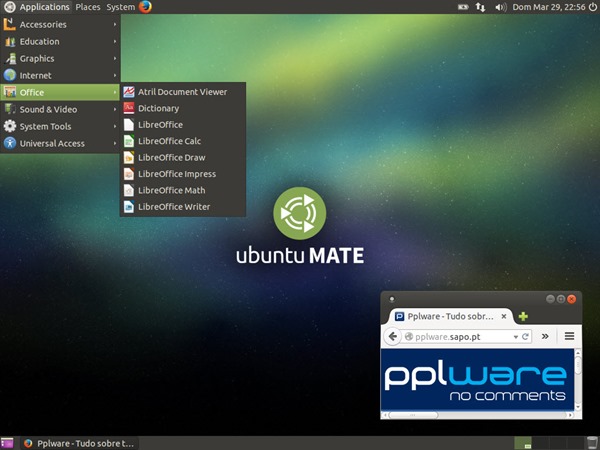
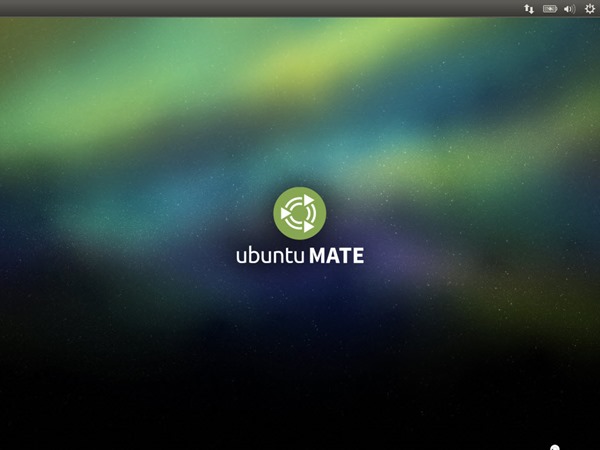
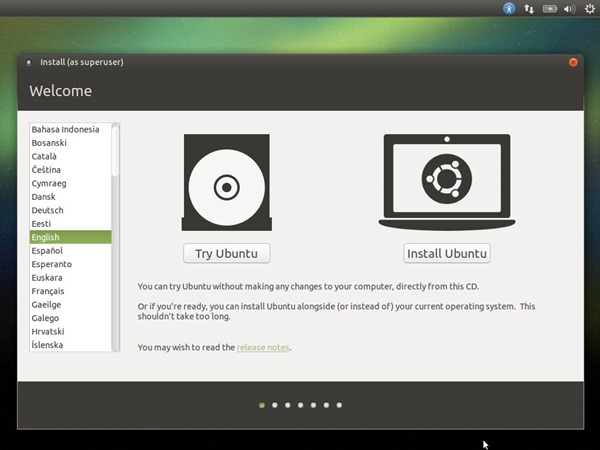
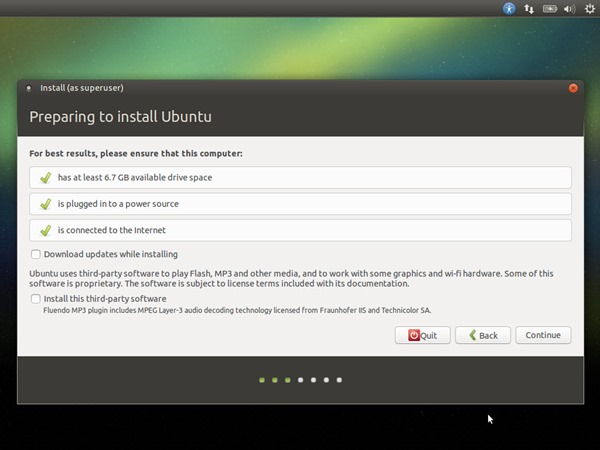
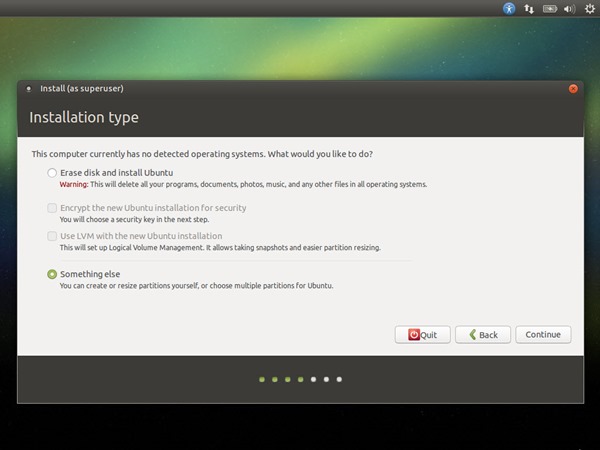
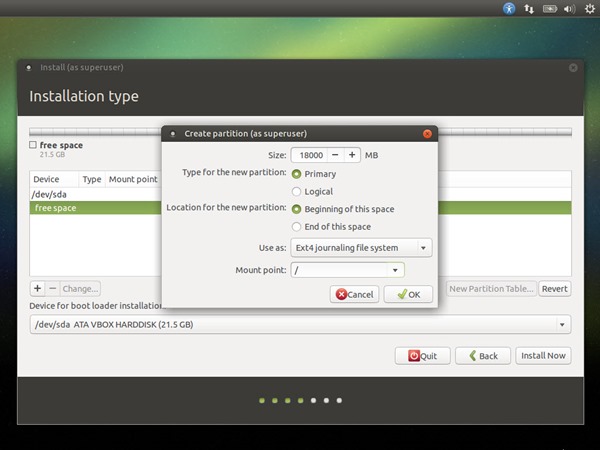
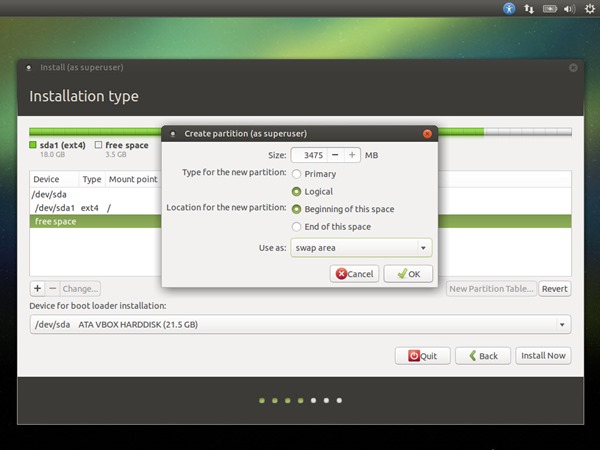
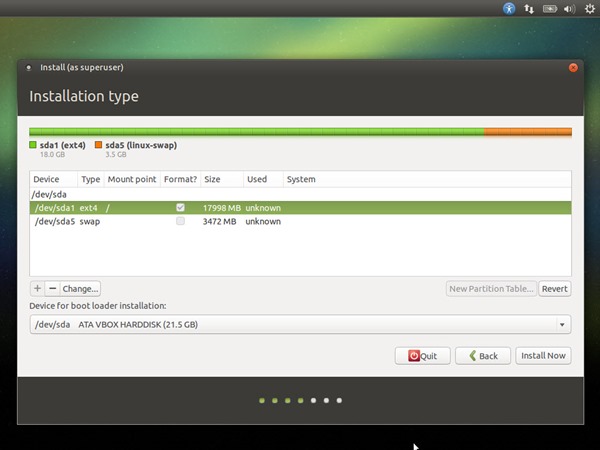
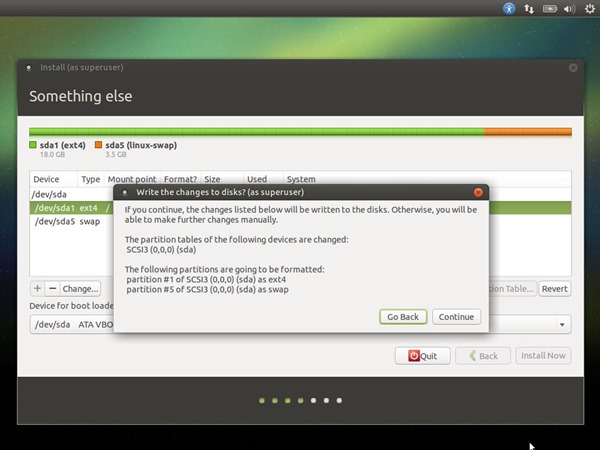
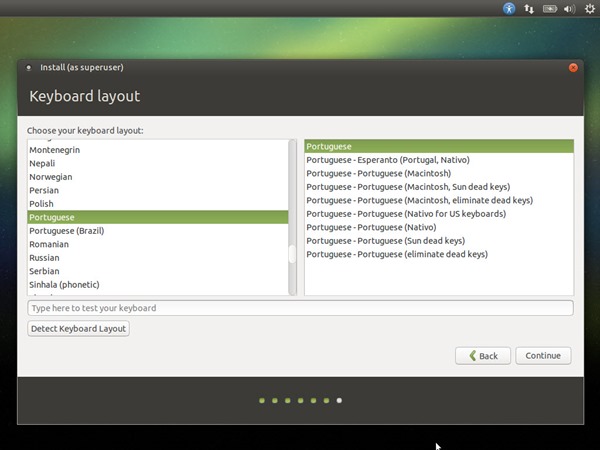
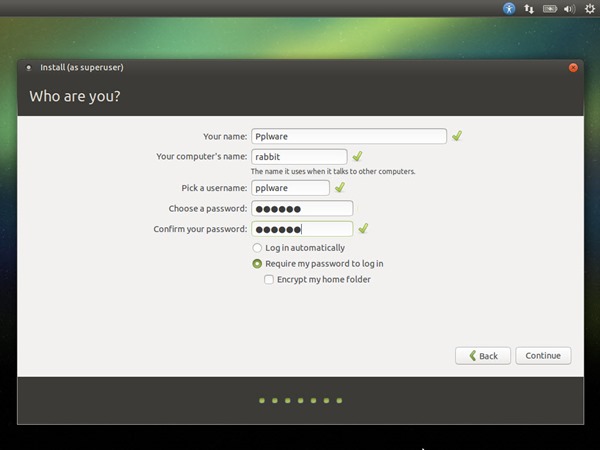
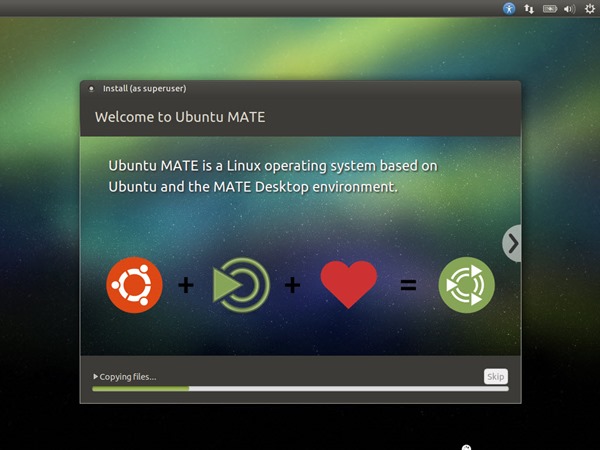
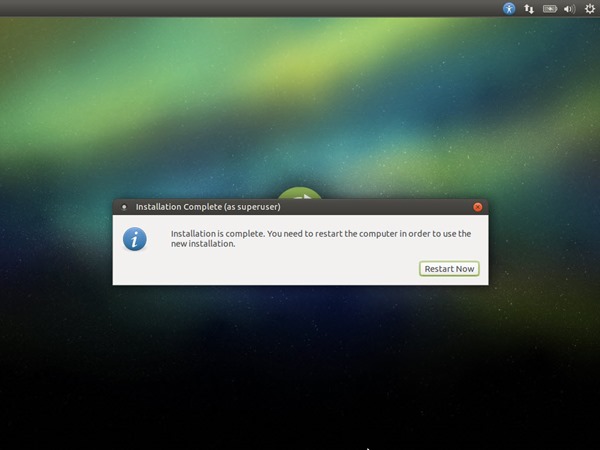
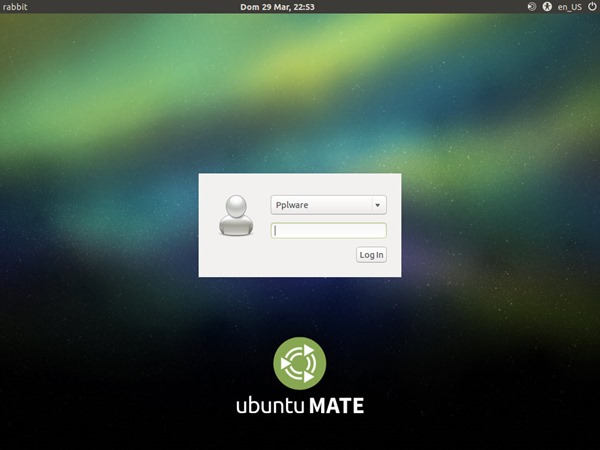























para que linux? Windows ou OSx fazem tudo e mto melhor, linux serve para servidores e mais nada..
És mesmo granda LOL!!!
O fazer tudo e muito melhor é relativo, pois depende do tipo de utilizador e das suas reais necessidades.
Uso linux no meu laptop para fins profissionais e pessoais e não o troco por OSX/X ou windows.
+1
Também uso para trabalhar e para lazer. Joana Rita, não percebo o que queres dizer quando dizes que Windows e OSX fazem tudo muito melhor… talvez para ti sim, mas para outras pessoas não…
E só agora é que avisas?
Desde de 2009 que só uso Linux a pensar que não precisava de mais nada e afinal estava enganado…
usas pq es um nerdzao virgem que n tem amigos..linux e nerd!
Portanto o facto de em minha casa toda a gente também usar, a minha mulher (que não percebe nada de computadores) e o meu filho de 10 anos. Já instalei em alguns pc uma distro Linux e as pessoas não se queixam.
Mais uma vez não me avisaste a tempo que Linux era só para nerds… ando eu a instalar em pc de pessoas que são o oposto de nerds!!!!
Trolls, sempre tem que ter uns…
Ho joana…quanta fobia credo…
E se o rapaz for virgem qual o problema??o que tens tu a ver com isso, e o que é que isso tem a ver com o SO Linux, ou Windows, ou MACOS??
Olha que eu sempre houvi dizer…”quem desdenha quer comprar…”
Enfim … Não se discute com a ignorancia
Se achas que o win é bom deves usar essa plataforma; agora…respeita os gostos das outras pessoas porque tambêm respeitamos os teus ok?
Joaninha, eu também tenho esse problema. Se me ajudares a tratar dele, eu prometo passar a usar OSX ou Windows. Preciso é de usar todas as proteções…
q ignorancia meu deus…
Tenho muitas saudades do gnome2 , mas as modernices , transformaram um desktop estável e simples , num ambiente de atalhos de teclado que é o gonome3 .
As maçãs exibiam-se atrás dos portáteis de quem desenvolvia o gnome3 .
Deus! perdoe os ignorantes, eles não sabem o que dizem!!
Já ca canta, já o estou a experimentar!!
A primeira coisa que fiz quando adquiri um macbook pro foi, instalar windows, e linux, em modo dualboot, nest caso triboot :p,
windows para jogar uns joguitos, pois queiramos ou não é o melhor SO para jogos no pc (compatibilidades/directx), osx, só mesmo para programar objective-c e para poder colocar apps na appstore, resto linux para a cabeça, com xfce como DE, mais leve rápido que outro que qualquer um dos dois, e para programar java, c/c++, py, para im é top
Utilizei a versão do Ubuntu com Mate por alguns dias. Acabei retornando para o Kubuntu. Ela é leve, bonita e amigável, mas achei um pouco simples. Prefiro o Unity e o KDE. Atualmente estou testando o Netrunner 15 com o Plasma 5 e estou gostando. Estou aguardando o lançamento Kubuntu com Plasma 5, pois a beta não me agradou por culpa de alguns bugs.
O que mudou no processo de instalação do Ubuntu nas últimas 50 versões?
Um artigo a explicar como fazer next, next, next? Damn.
Concordo. Acho que seria melhor uma resenha (Como roda, número de aplicativos, tema e ícones, etc.)
Pois! next para alguns continua a ser básico mas depois vê-se as maquinas dos mesmo, principalmente em windows, muito lentas e cheias de malware e programas que não viste antes do next, arranque super lento etc!! Pelo menos assim pode sempre destapar as vendas a mais uns receosos que não sabem o que perdem!
joana rita,isso e pura parvoeira,nem todos querem ser uns applefan ou usar windows,n tem haver com dinheiro tem haver com gostos,e a liberdade q um so da linux permite, acredita que se aprende mais em 6 meses com linux,e n sou nenhum nerd e ja n sou virgem e ate namoro,tem haver com a vontade se aprender em mexer em algo,crescer mentalmente.
e se a vossa senhoria e tao rica ainda bem,pq te inteligencia e estupidez ja vi que e abstecida
de inteligencia n e assim tt
Digam-me uma coisa, eu instalei o Ubuntu mate por este tutorial e a partir daí não consegui aceder mais ao Windows 7 que já estava instalado (deviam ter referido que não o procedimento não dava para ficar com o Ubuntu em dual boot). Se eu eliminar o Ubuntu consigo recuperar de novo o Windows? Como é que lhe posso aceder???
Será que é isto que precisas? https://pplware.sapo.pt/linux/boot-repair-resolva-problemas-com-o-grub2/
Já usei o GRUB mas o problema é que ele não reconhece o loader do Windows 7, ou seja, nem sequer encontra o Windows 7. Será que, por seguir este método, instalei o Ubuntu “em cima” do Windows e ele apagou-se? Não me apareceu nenhuma janela a dizer que estava a eliminar o Windows, mas parece-me que foi o que aconteceu… Se tiver sido, tenho alguma hipótese de voltar a reavê-lo com tudo o que lá tinha??
Instalei agora num INSYS e-Escolas. So far so awesome 😀